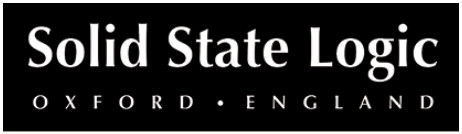 SSL 12 User Manual
SSL 12 User Manual
Panimula sa SSL 12
Binabati kita sa pagbili ng iyong SSL 12 USB audio interface. Isang buong mundo ng pag-record, pagsulat at produksyon ang naghihintay sa iyo! Alam namin na malamang na gusto mong bumangon, kaya ang Gabay sa Gumagamit na ito ay nakatakdang maging nagbibigay-kaalaman at kapaki-pakinabang hangga't maaari. Dapat itong magbigay sa iyo ng matibay na sanggunian para sa kung paano masulit ang iyong SSL 12. Kung natigil ka, huwag mag-alala, ang seksyon ng suporta ng aming webAng site ay puno ng mga kapaki-pakinabang na mapagkukunan upang makapagpatuloy ka muli.
Tapos naview
Ano ang SSL 12?
Ang SSL 12 ay isang interface ng audio na pinapagana ng USB bus na nagbibigay-daan sa iyo na makakuha ng kalidad ng studio na audio sa loob at labas ng iyong computer nang may kaunting kaguluhan at maximum na pagkamalikhain. Sa Mac, ito ay sumusunod sa klase – nangangahulugan ito na hindi mo kailangang mag-install ng anumang software audio driver. Sa Windows, kakailanganin mong i-install ang aming SSL USB Audio ASIO/WDM driver, na maaari mong i-download mula sa aming website o sa pamamagitan ng HOME page ng SSL 360° software – tingnan ang seksyong Mabilis na Pagsisimula ng gabay na ito para sa higit pang impormasyon sa pagbangon at pagtakbo.
Ang mga kakayahan ng SSL 12 ay pinalawak pa sa kapangyarihan ng SSL 360°; isang application na naka-host sa iyong computer kung saan ang makapangyarihang SSL 12 Mixer page ay nagbibigay-daan para sa super low latency (sub 1 ms) headphone mixes, flexible loopback functionality at pag-customize ng 3 user-assignable switch sa front panel. Tingnan ang seksyong SSL 360° para sa higit pang impormasyon.
Mga tampok
- 4 x SSL-designed na mikropono preamps na may walang kapantay na performance ng EIN at malaking hanay ng pakinabang para sa isang USB-powered device
- Per-Channel Legacy 4K switch – pagpapahusay ng kulay ng analog para sa anumang input source, na inspirasyon ng 4000-series console
- 2 Hi-Z instrument input para sa Gitara, Bass o Keyboard
- 2 propesyonal na grade na headphone output, na may maraming power at switchable na opsyon para sa high impedance o high sensitivity headphones.
- 32-bit / 192 kHz AD/DA Converters – makuha at marinig ang lahat ng detalye ng iyong mga likha
- ADAT IN – palawakin ang bilang ng input channel na may hanggang 8 channel ng digital audio.
- Madaling gamitin na Headphone routing sa pamamagitan ng SSL360° para sa mga kritikal na gawain sa pagsubaybay sa mababang latency
- Built In Talkback Mic na maaaring i-ruta sa Headphone A, B at Line 3-4 na mga output
- 4 x balanseng output at precision Monitor Level, na may nakamamanghang dynamic na hanay
- Gumamit ng Mga Output 3-4 para ikonekta ang isang alternatibong monitor set sa o bilang pangkalahatang karagdagang mga line-level na output.
- Ang Mga Output ng Headphone ay naililipat sa Mga Output ng Balanse na Linya para sa mga karagdagang output.
Mga DC-coupled na output para sa pagkontrol ng CV input instruments at FX 3 user-assignable front panel switch - italaga sa iba't ibang function ng pagsubaybay at talkback bukas/sasara - MIDI I / O
- SSL Production Pack Software Bundle: Kasama ang SSL Production Pack Software Bundle – isang eksklusibong koleksyon ng mga DAW, Virtual Instruments at Plug-in
- USB bus-powered audio interface para sa Mac/Windows – ang power ay ibinibigay ng USB 3.0, audio sa pamamagitan ng USB 2.0 protocol
- K-Lock Slot para sa pag-secure ng iyong SSL 12
Pagsisimula
Nag-unpack
Ang yunit ay maingat na nakaimpake at sa loob ng kahon ay makikita mo ang mga sumusunod na item:
- SSL 12
- Gabay sa Mabilis
- Gabay sa Kaligtasan
- 1.5m 'C' hanggang 'C' USB Cable
- USB 'C' hanggang 'A' adapter
Mga USB Cable at Power
Mangyaring gamitin ang ibinigay na USB cable upang ikonekta ang SSL 12 sa iyong computer. Ang connector sa likuran ng SSL 12 ay isang 'C' type. Ang uri ng USB port na mayroon ka sa iyong computer ang tutukuyin kung kinakailangan ang USB C to A adapter.
Maaaring may mga 'C' port ang mga mas bagong computer, samantalang ang mga lumang computer ay maaaring may 'A'.
Ang SSL 12 ay ganap na pinapagana mula sa USB 3.0-bus power ng computer at samakatuwid ay hindi nangangailangan ng panlabas na power supply. Kapag ang unit ay nakakatanggap ng power nang tama, ang berdeng USB LED ay magsisindi ng tuluy-tuloy na berdeng kulay. Nakabatay ang kapangyarihan ng SSL 12 sa detalye ng USB 3.0 (900mA) kaya tiyaking nakakonekta ka sa USB 3 port at hindi sa USB 2 port.
Para sa pinakamahusay na katatagan at pagganap, inirerekomenda namin ang paggamit ng kasamang USB cable at adapter kung kinakailangan. Posibleng gumamit ng mas mahabang cable, ngunit maaaring mag-iba ang iyong mileage depende sa kalidad ng cable, dahil ang mga cable na may mababang kalidad na conductor ay may posibilidad na bumaba ng mas maraming vol.tage.
Mga USB Hub
Hangga't maaari, pinakamahusay na direktang ikonekta ang SSL 12 sa isang ekstrang USB 3.0 port sa iyong computer. Bibigyan ka nito ng katatagan ng walang patid na supply ng USB power. Gayunpaman, kung kailangan mong kumonekta sa pamamagitan ng USB 3.0 compliant hub, inirerekomenda na pumili ka ng isa na may sapat na mataas na kalidad upang makapagbigay ng maaasahang pagganap – hindi lahat ng USB hub ay ginawa nang pantay-pantay.
Mga Paunawa sa Kaligtasan
Pakibasa ang dokumentong Mahalagang Paunawa sa Kaligtasan na kasama bilang isang naka-print na dokumento na ipinadala kasama ng iyong SSL 12 na interface.
Mga Kinakailangan sa System
Ang mga operating system at hardware ng Mac at Windows ay patuloy na nagbabago.
Mangyaring maghanap para sa 'SSL 12 Compatibility' sa aming mga online na FAQ upang makita kung kasalukuyang sinusuportahan ang iyong system.
Pagrerehistro ng Iyong SSL 12
Ang pagpaparehistro ng iyong SSL USB Audio interface ay magbibigay sa iyo ng access sa isang hanay ng mga eksklusibong software mula sa amin at iba pang mga kumpanya ng software na 'nangunguna sa industriya' – tinatawag namin itong hindi kapani-paniwalang bundle na 'SSL Production Pack' 
http://www.solidstatelogic.com/get-started
Upang irehistro ang iyong produkto, pumunta sa www.solidstatelogic.com/get-started at sundin ang mga tagubilin sa screen. Sa proseso ng pagpaparehistro, kakailanganin mong ipasok ang serial number ng iyong unit. Ito ay makikita sa label sa base ng iyong unit.
Pakitandaan: ang serial number ay nagsisimula sa mga titik na 'S12'
Kapag nakumpleto mo na ang pagpaparehistro, ang lahat ng nilalaman ng iyong software ay magiging available sa iyong naka-log-in na lugar ng gumagamit. Maaari kang bumalik sa lugar na ito anumang oras sa pamamagitan ng pag-log in muli sa iyong SSL account sa www.solidstatelogic.com/login kung nais mong i-download ang software sa ibang pagkakataon.
Ano ang SSL Production Pack?
Ang SSL Production Pack ay isang eksklusibong bundle ng software mula sa SSL at iba pang mga kumpanya ng thirdparty.
Upang malaman ang higit pa mangyaring bisitahin ang pahina ng SSL Production Pack para sa isang napapanahon na listahan ng lahat ng kasamang software.
Mabilis na Pagsisimula
Pag-install ng Driver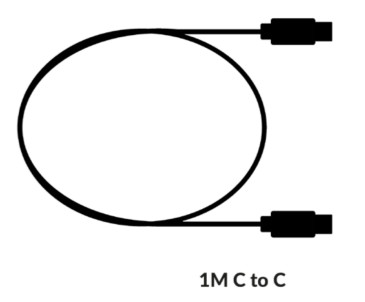
- Ikonekta ang iyong SSL USB audio interface sa iyong computer gamit ang kasamang USB cable.
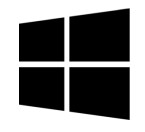
- (Windows) I-download at i-install ang SSL 12 USB ASIO/WDM Driver para sa iyong SSL 12. Pumunta sa sumusunod web address: www.solidstatelogic.com/support/downloads


- (Mac) Pumunta lang sa 'System Preferences' pagkatapos ay 'Sound' at piliin ang 'SSL 12' bilang input at output device (hindi kinakailangan ang mga driver para sa operasyon sa Mac)
Nagda-download ng SSL 360° Software
Kinakailangan ng SSL 12 ang SSL 360° software na mai-install sa iyong computer upang ganap na gumana. Ang SSL 360° ay ang utak sa likod ng iyong SSL 12 Mixer at kinokontrol ang lahat ng panloob na pagruruta at pagsasaayos ng pagsubaybay. Kapag naikonekta mo na ang iyong SSL12 hardware sa iyong computer tulad ng inilarawan sa nakaraang pahina, mangyaring i-download ang SSL 360° mula sa SSL website.
 www.solidstatelogic.com/support/downloads
www.solidstatelogic.com/support/downloads
- Pumunta sa www.solidstatelogic.com/support/downloads
- Piliin ang SSL 360° mula sa drop-down na listahan ng Mga Produkto
- I-download ang SSL 360° software para sa iyong Mac o PC
Pag-install ng SSL 360° Software
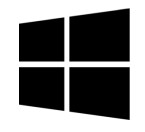

- Hanapin ang na-download na SSL 360°.exe sa iyong computer.
- I-double click upang patakbuhin ang SSL 360°.exe.
- Magpatuloy sa pag-install, pagsunod sa mga tagubilin sa screen.


- Hanapin ang na-download na SSL 360°.dmg sa iyong computer.
- I-double click upang buksan ang .dmg
- I-double click upang patakbuhin ang SSL 360°.pkg
- Magpatuloy sa pag-install, pagsunod sa mga tagubilin sa screen.
Pagpili ng SSL 12 Bilang Audio Device ng Iyong DAW
Kung sinunod mo ang seksyong Quick-Start / Installation, handa ka nang buksan ang iyong paboritong DAW at simulan ang paggawa. Siyempre, maaari mong gamitin ang anumang DAW na sumusuporta sa Core Audio sa Mac o ASIO/WDM sa Windows.
Anuman ang DAW na iyong ginagamit, kailangan mong tiyakin na ang SSL 12 ay napili bilang iyong audio device sa mga kagustuhan sa audio/mga setting ng playback. Nasa ibaba ang isang exampsa Pro Tools. Kung hindi ka sigurado, mangyaring sumangguni sa Gabay sa Gumagamit ng DAW upang makita kung saan matatagpuan ang mga opsyong ito.
Pro Tools

Buksan ang Pro Tools at pumunta sa menu na 'Setup' at piliin ang 'Playback Engine…'.
Tiyaking napili ang SSL 12 bilang 'Playback Engine' at ang 'Default Output' ay Output 1-2 dahil ito ang mga output na ikokonekta sa iyong mga monitor.
Tandaan: Sa Windows, tiyaking nakatakda ang 'Playback Engine' sa 'SSL 12 ASIO' para sa pinakamahusay na posibleng pagganap.
Mga Kontrol sa Front Panel
Input Channel
Inilalarawan ng seksyong ito ang mga kontrol para sa Channel 1. Ang mga kontrol para sa Mga Channel 2-4 ay eksaktong pareho.
- +48V
Ang switch na ito ay nagbibigay-daan sa phantom power sa combo XLR connector, na ipapadala pababa sa XLR microphone cable sa mikropono. Kapag nakikipag-ugnayan/naghihiwalay sa +48V, kumukurap ng ilang beses ang LED at pansamantalang naka-mute ang audio para maiwasan ang anumang hindi gustong mga pag-click/pop ng audio. Kinakailangan ang phantom power kapag gumagamit ng mga Condenser microphone o ilang aktibong Ribbon mic.
Ang mga dynamic o Passive Ribbon na mikropono ay hindi nangangailangan ng phantom power upang gumana, at sa ilang mga kaso ay maaaring magdulot ng pinsala sa mikropono. Kung may pagdududa, tiyaking naka-off ang +48V bago isaksak ang anumang mikropono at kumonsulta sa manwal ng gumagamit mula sa tagagawa upang matiyak ang tamang operasyon - LINYA
Binabago ng switch na ito ang source ng channel input na mula sa balanseng Line input. Ikonekta ang mga line-level na source (gaya ng mga keyboard at synth module) gamit ang TRS Jack cable sa isang input sa rear panel. Ang LINE input ay lumalampas sa preamp seksyon, ginagawa itong mainam na ikonekta ang output ng isang panlabas na preamp sa kung gusto mo. Kapag tumatakbo sa LINE mode, ang GAIN control ay nagbibigay ng hanggang 17.5 dB ng malinis na pakinabang. - HI-PASS FILTER
Ang switch na ito ay gumagamit ng Hi-Pass Filter na may cut off frequency sa 75Hz na may 18dB/Octave slope. Ito ay perpekto para sa pag-alis ng mga hindi gustong low-end na frequency mula sa isang input signal at paglilinis ng hindi kinakailangang dagundong. Ito ay angkop para sa mga mapagkukunan tulad ng Vocals o Guitars. - LED METERING
Ipinapakita ng 5 LED ang antas kung saan nire-record ang iyong signal sa computer. Mabuting kasanayan na maghangad ng '-20' na marka (ang ikatlong punto ng berdeng metro) kapag nagre-record.
Paminsan-minsan ang pagpunta sa '-10' ay ayos lang. Kung ang iyong signal ay tumama sa '0' (nangungunang pulang LED), ang ibig sabihin nito ay clipping, kaya kakailanganin mong babaan ang GAIN control o output mula sa iyong instrumento. Ang mga marka ng scale ay nasa dBFS. - GAIN
Inaayos ng kontrol na ito ang pre-amp gain na inilapat sa iyong mikropono, line-level o instrumento. Ayusin ang kontrol na ito upang ang iyong pinagmulan ay nag-iilaw sa lahat ng 3 berdeng LED sa halos lahat ng oras habang ikaw ay kumakanta/naglalaro ng iyong instrumento. Bibigyan ka nito ng malusog na antas ng pag-record sa computer. - LEGACY 4K – ANALOGUE ENHANCEMENT EFFECT
Ang pakikipag-ugnayan sa switch na ito ay nagpapahintulot sa iyo na magdagdag ng ilang dagdag na analogue na 'magic' sa iyong input kapag kailangan mo ito. Nag-inject ito ng kumbinasyon ng high-frequency na EQ-boost, kasama ng ilang finely tuned harmonic distortion upang makatulong na mapahusay ang mga tunog. Nalaman namin na ito ay partikular na kaaya-aya sa mga mapagkukunan tulad ng mga vocal at acoustic guitar. Ang epekto ng pagpapahusay na ito ay ganap na nilikha sa analog domain at binigyang inspirasyon ng uri ng dagdag na karakter na maaaring idagdag ng maalamat na SSL 4000- series na console (madalas na tinutukoy bilang '4K') sa isang recording. Ang 4K ay kilala sa maraming bagay, kabilang ang isang natatanging 'pasulong', ngunit musikal na tunog na EQ, pati na rin ang kakayahang magbigay ng isang partikular na analogue na 'mojo'. Malalaman mo na ang karamihan sa mga source ay nagiging mas kapana-panabik kapag ang 4K switch ay na-engage na!
Mga Kontrol sa Monitor

- GREEN USB LED
Nag-iilaw ng solidong berde upang ipahiwatig na ang unit ay matagumpay na nakakatanggap ng kapangyarihan sa USB. - LEVEL ng MONITOR (Malaking Asul na Kontrol)
Direktang nakakaapekto ang MONITOR LEVEL sa level na ipinadala ng OUTPUTS 1 (Kaliwa) at 2 (Kanan) sa iyong mga monitor. Pindutin ang knob para lumakas ang volume. Mangyaring tandaan na ang MONITOR LEVEL ay napupunta sa 11 dahil ito ay isang mas malakas.
Tandaan na kung nakikipag-ugnayan ang ALT, ang mga Monitor na konektado sa OUTPUTS 3 & 4 ay makokontrol din sa pamamagitan ng Monitor Level Control. - MGA TELEPONO A at B
Ang mga kontrol na ito ay nagtatakda ng antas para sa PHONES A & B headphones output. - PUTOL
Imu-mute ng button na ito ang Monitor Output Signal - ALT
Inilipat ang Monitor Bus sa isang alternatibong hanay ng mga monitor speaker na ikinonekta mo sa OUTPUTS 3&4. Upang gawin ito, dapat na aktibo ang ALT SPK ENABLE sa SSL 360°. - MAG-USAP
Ang button na ito ay nakikipag-ugnayan sa on-board na Talkback mic. Maaaring i-ruta ang signal sa anumang kumbinasyon ng Headphones A, Headphones B at Line 3-4 (nagbibigay ng Line 3-4 na hindi ginagamit bilang ALT monitor) sa SSL 12 Mixer page ng SSL 360°. Ang Talkback Mic ay matatagpuan sa kaliwa ng berdeng USB light.
Mangyaring Tandaan: Ang mga button ng interface na naka-annotate bilang 4, 5 at 6 sa paglalarawan ay naitatalaga rin ng user gamit ang SSL 360° ngunit na-default ang mga ito sa mga silkscreened na function (CUT, ALT, TALK) sa front panel.
Mga Koneksyon sa Front Panel

- MGA INSTRUMENTONG INPUT
Ang INST 1 at INST 2 ay ang HI-Z Instrument input na nagbibigay-daan sa mataas na impedance source gaya ng Guitars at Basses na maitala nang hindi nangangailangan ng external na DI.
Ang pagsaksak sa isang Instrument input ay awtomatikong mag-override sa Mic/Line input sa likuran. - MGA OUTPUT NG HEADPHONE
Ang PHONES A & B ay nagbibigay-daan para sa dalawang set ng headphones na konektado, na parehong maaaring i-configure upang payagan ang mga independiyenteng mix para sa artist at engineer. Ang mga antas ng master na output ay itinakda ng mga kontrol ng PHONES A at PHONES B sa front panel.
Mga Koneksyon sa Rear Panel

- KAPANGYARIHAN
I-toggle ng power button ang power on/off sa unit. - USB
USB 'C' Type Connector – ikonekta ang SSL 12 sa iyong computer gamit ang kasamang cable. - ADAT IN
Ang ADAT IN – isang karagdagang 8 input channel na idaragdag sa interface sa 48 kHz, 4 na channel sa 96 kHz, at 2 channel sa 192 kHz, na nagpapahintulot sa pagpapalawak upang paganahin ang mas malalaking proyekto sa pag-record. - MIDI IN & OUT
Ang MIDI (DIN) IN & OUT ay nagpapahintulot sa SSL 12 na magamit bilang MIDI interface. Ang MIDI IN ay makakatanggap ng mga MIDI signal mula sa mga keyboard o controller at ang MIDI OUT ay nagbibigay-daan sa MIDI na impormasyon na maipadala upang ma-trigger ang Synths, Drum machine o anumang MIDI na nakokontrol na kagamitan na mayroon ka. - MGA OUTPUT
1/4″ TRS Jack Output Sockets
Ang mga Output 1 at 2 ay pangunahing gagamitin para sa iyong mga pangunahing monitor at ang pisikal na volume ay kinokontrol ng Monitor Knob sa harap ng Interface. Maaaring i-set up ang Output 3 at 4 bilang pangalawang pares ng ALT ng mga monitor (mapapalitan upang kontrolin ng Monitor Knob kapag naka-on ang ALT button).
Ang lahat ng Outputs (kabilang ang mga headphone output gaya ng naunang inilarawan) ay DCcoupled din at nakakapagpadala ng +/-5v signal para payagan ang CV control sa Semi & Modular
Synths, Eurorack at CV-enabled outboard FX.
Pakitandaan: Higit pang impormasyon ang makukuha sa CV Control sa pamamagitan ng Ableton® Live CV
Seksyon ng Mga Tool sa Gabay sa Gumagamit na ito.
Ang ilang mga bagay na dapat malaman kapag ginagamit ang DC-coupled na mga output:
Kapag gumagamit ng output 1-2 para sa CV output, tandaan na ang Monitor Control Knob ay nakakaapekto pa rin sa signal. Maaaring kailanganin ang ilang eksperimento sa paghahanap ng pinakamahusay na antas para sa iyong konektadong CV na kinokontrol na synth/FX unit.
Ang mga metro sa 360° Mixer ay DC-coupled kaya maaari mo pa ring asahan na gagana ang mga ito at magpakita ng DC signal. - MGA INPUT
Combo XLR / 1/4″ Jack Input Sockets
Ang 4 na rear combo jack ay tumatanggap ng Mic-level inputs (sa XLR) at Line-level inputs (sa TRS). Ang mga Hi-Z na input para sa Mga Channel 1 at 2 ay matatagpuan sa ibabang harapan ng interface at ang pag-plug sa mga ito ay mag-over-ride sa anumang mga input ng panel sa likod ng Mic/Line.
SSL 360°
Tapos naview at Home Page
Ang SSL 12 ay na-configure sa pamamagitan ng SSL 12 na pahina sa SSL 360°. Ang SSL 360° ay isang cross-platform na Mac at Windows na application na namamahala din sa iba pang SSL 360°- enabled na mga produkto. 
Ang Home Screen
- Menu Toolbar
Binibigyang-daan ka ng toolbar na ito na mag-navigate sa iba't ibang mga pahina ng SSL 360°. - SSL 12 Mixer
Binubuksan ng tab na ito ang SSL 12 Interface Mixer; nagbibigay-daan para sa Pagruruta, Input channel at pamamahala ng Playback, Mga kontrol at setting ng monitor para sa interface ng SSL 12 sa loob ng iyong system. Higit pang impormasyon sa SSL 12 360° Mixer ay detalyado sa susunod na kabanata. - Numero ng Bersyon ng Software at Button ng Pag-update ng Software
Ipinapakita ng lugar na ito ang numero ng bersyon ng SSL 360° na tumatakbo sa iyong computer.
Kapag naging available ang mga update sa software, lalabas ang button na Update Software (nakalarawan sa itaas). I-click ito upang i-download at i-update ang iyong software. Ang pag-click sa simbolo na 'i' ay magdadala sa iyo sa impormasyon ng Mga Tala sa Paglabas sa SSL website para sa bersyon ng SSL 360° na iyong na-install - Mga Konektadong Yunit
Ipinapakita ng lugar na ito kung mayroon kang SSL 360° hardware (SSL 12, UF8, UC1) na nakakonekta sa iyong computer, kasama ang serial number nito. Mangyaring maglaan ng 10-15 segundo para matuklasan ang mga unit kapag nakasaksak na ang mga ito. - Lugar ng Mga Update ng Firmware
Kung magiging available ang isang update ng firmware para sa iyong SSL 12 unit, may lalabas na button na Update Firmware sa ibaba ng bawat unit. Mag-click sa pindutan upang simulan ang proseso ng pag-update ng firmware, siguraduhing hindi idiskonekta ang power o USB cable habang ito ay isinasagawa. - Mga Setting ng Sleep (nalalapat lang sa UF8 at UC1, hindi SSL 12)
Ang pag-click dito ay magbubukas ng pop-up window na magbibigay-daan sa iyong matukoy ang haba ng oras bago mapunta sa Sleep mode ang iyong nakakonektang 360° control surface. - SSL Website
Ang pag-click sa link na ito ay direktang magdadala sa iyo sa Solid State Logic website. - Suporta sa SSL
Ang pag-click sa link na ito ay direktang magdadala sa iyo sa Solid State Logic Support website. - SSL Socials
Ang bar sa ibaba ay may mabilis na mga link sa SSL Socials upang manatiling napapanahon sa mga pinakabagong balita, mga tutorial sa produkto at mga update sa mga gumagamit ng SSL. - Tungkol sa
Ang pag-click dito ay magbubukas ng pop-up window na nagdedetalye ng software licensing na nauugnay sa SSL 360° - I-export ang Ulat
Kung makatagpo ka ng anumang mga isyu sa iyong SSL 12 o SSL 360° software, maaaring hilingin sa iyo ng isang ahente ng suporta na gamitin ang tampok na EXPORT REPORT. Ang tampok na ito ay bumubuo ng isang teksto file naglalaman ng mahahalagang impormasyon tungkol sa iyong computer system at SSL 12, kasama ng teknikal na log files na nauugnay sa aktibidad ng SSL 360°, na maaaring makatulong sa pag-diagnose ng anumang mga isyu. Kapag na-click mo ang EXPORT REPORT, hihilingin sa iyong pumili ng patutunguhan sa iyong computer para i-export ang nabuong .zip file sa, na maaari mong ipasa sa isang ahente ng suporta.
Pahina ng Panghalo ng SSL 12

Upang ma-access ang malakas na pagruruta at mga channel ng input mula sa ADAT at iyong DAW, ang 360° Mixer ay nagbibigay sa iyo ng isang console-style na layout na may lahat ng mga kontrol na available sa isang detalyado ngunit madaling gamitin na workspace. Sa pahinang ito maaari mong:
- Madaling mag-set up ng maraming headphone mix
- I-configure ang mix ng monitor ng iyong control room
- Piliin ang iyong pinagmulan ng Loopback
- Baguhin ang 3 button ng front panel na naitatalaga ng user
VIEW
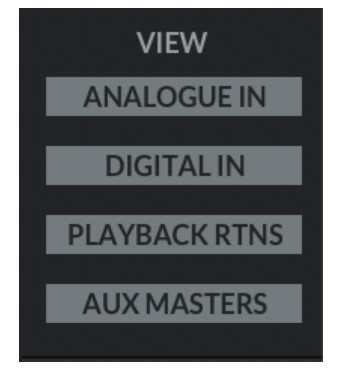
Sa loob ng mixer, gamitin ang VIEW button sa kanang bahagi upang itago/ipakita ang iba't ibang uri ng channel ng input (Mga Analogue Input, Digital Input, Playback Returns) at ang Aux Masters.
Mga Input – Analogue at Digital

- Mga metro
Ang mga metro ay nagpapahiwatig ng papasok na antas ng signal sa channel. Kung ang metro ay nagiging pula, ito ay nagpapakita na ang channel ay pinutol. Mag-click sa metro upang i-clear ang indikasyon ng clip.
Maaaring kontrolin ang +48V, LINE at HI-PASS na mga function mula sa hardware o SSL 12 software mixer. - Nagpapadala ng Headphone
Dito ka makakagawa ng mga independent mix para sa HP A, HP B at Line 3-4 Outputs.
Kinokontrol ng Green Knob ang set level para sa bawat Mix Bus (HP A, HP B & Outputs 3-4)
I-mute ng MUTE button ang pagpapadala at iilaw ang pula kapag na-activate.
Binibigyang-daan ka ng kontrol ng Pan na matukoy ang posisyon ng pan para sa pagpapadalang iyon. Ang PAN button ay dapat munang naka-engage.
Kung ang PAN ay hindi nakikibahagi, pagkatapos ay ang pagpapadala ay sumusunod sa pangunahing monitor bus Pan control sa seksyon ng fader.
Tip:
Itinatakda ng Shift + Mouse Click ang fader sa 0 dB. Itinatakda din ng Alt + Mouse Click ang fader sa 0 dB. - Link ng Stereo
Ang pag-click sa alinman sa 'O', dalawang sequential channel ay maaaring i-stereo link at magko-convert sa isang fader stereo channel. Kapag na-activate ang 'O' na ito ay magiging berdeng naka-link na simbolo tulad ng ipinapakita sa ibaba:
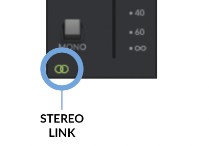
Tandaan: Ang mga kontrol na ito ay nakakaapekto lamang sa pag-playback ng signal sa pamamagitan ng Monitor Bus, at hindi makakaapekto sa mga signal na naitala sa iyong DAW.
Talkback

Mga Seksyon ng Ruta HP A Highlighted bilang isang example
Sa parehong paraan tulad ng mga Input channel, ang TALKBACK channel ay maaaring i-ruta sa Headphones & Line Output 3&4.
- Ang PAN button kapag iluminado ay nakikipag-ugnayan sa Pan ng ipadala.
- Binibigyang-daan ka ng Pan Knob na matukoy ang posisyon ng pan para sa halo na iyon na ipinapadala sa Aux Bus.
- Kinokontrol ng Green Knob ang set level para sa bawat Aux Bus (HP A, HP B & Outputs 3-4) mula +12dB hanggang -Inf dB.
- I-mute ng MUTE button ang pagpapadala at iilaw ang pula kapag na-activate.
Ang layout na ito ay magkapareho para sa Headphones B & Line Out 3-4 - Scribble Strip
Kinikilala ng text box na ito ang TALKBACK channel at pinangalanan bilang default. Ang text box na ito ay nae-edit din, na nagbibigay-daan dito na palitan ng pangalan ng user. - TALKBACK ENGAGE BUTTON
Kapag may ilaw na berde, ipapadala ng built-in na TALKBACK mic ang signal sa (mga) ruta na aux bus (HP A, HP B & LINE 3-4). Maaari din itong kontrolin sa pamamagitan ng pisikal na pakikipag-ugnayan sa TALKBACK button sa SSL 12 Interface, o sa pamamagitan ng SSL 360° TALK software button (kung nakatalaga). - FADER
Itinatakda ng red capped fader ang master output level ng TALKBACK signal. Ang fader ay mula sa +12 dB at -Inf dB.
WALANG OUTPUT TO MASTER
Ang text sa ibaba ng TALKBACK channel ay isang paalala na ang TALKBACK signal ay hindi ipinadala sa MASTER BUS at maaari lamang i-ruta sa pamamagitan ng aux sends.
Mga Digital na Input
Ang 8 channel ng Digital Inputs ay ibinibigay ng optical ADAT IN port sa likuran ng interface, tumatanggap ng 8 channel sa 44.1/48 kHz, 4 na Channel sa 88.2/96 kHz at 2 channel sa 176.4/192 kHz.
Ang Mga Digital na Input ay hindi nagbibigay ng mga kontrol sa pakinabang. Dapat itakda ang mga pakinabang sa panlabas na ADAT device.
Ang pagruruta sa HP A, HP B at LINE 3-4 ay kapareho ng Analogue Input Channels.
Pagbabalik ng Playback
Ang mga channel ng 4x Stereo Playback Return ay nagbibigay-daan sa mga hiwalay na stereo signal na maipadala mula sa iyong DAW o iba pang mga program na may mga nakatalagang audio output, sa SSL 12 Mixer bilang mga input.
Sa tuktok ng channel sa tabi ng mga metro, ang 'Direct' na button ay nagbibigay-daan sa bawat stereo Playback Return na i-bypass ang SSL 12 Mixer's Routing Matrix at sa halip ay direktang ipinadala ang signal sa kaukulang Aux/Bus Master.

Sa diagram sa itaas, ang Playback 7-8 ay naka-highlight sa Blue upang makilala ang pagkakaiba sa pagitan ng engaged at disengaged Direct Buttons.
- DIREKTA MON LR
Ang paggamit sa DIRECT na buton ay magpapadala ng DAW Mon L/R na mga output nang direkta sa pangunahing Monitor Bus (OUT 1-2), na lumalampas sa Routing Matrix. - DIREKTANG LINYA 3-4
Ang paggamit sa DIRECT na button ay magpapadala ng DAW 3-4 na mga output nang direkta sa Line 3-4 Aux Master (OUT 3-4), na lumalampas sa Routing Matrix. - DIREKTA HP A
Ang paggamit sa DIRECT na button ay magpapadala ng DAW 5-6 na mga output nang direkta sa Headphone A Aux Master (OUT 5-6), na lumalampas sa Routing Matrix. - DIREKTA HP B
Sa Playback 7-8, ang paggamit sa DIRECT na button ay magpapadala ng DAW 7-8 na mga output nang direkta sa Headphone B Aux Master (OUT 7-8), na lumalampas sa Routing Matrix. - ROUTING MATRIX
Kapag ang DIRECT Button ay tinanggal, ang mga signal ay maaaring i-ruta sa HP A, HP B at Line 3-4 mula sa SSL Mixer. Tulad ng mga Input Channel, ang mga pagpapadala sa aux busses ay kinokontrol sa pamamagitan ng HP A, HP B & LINE 3-4 Send Level Knobs, na may Pan, at muting button na maa-access din. - SCRIBBLE STRIP
Ang text box na ito ay kinikilala ang Playback Return Channel at pinangalanan bilang ipinapakita bilang default. Nae-edit ang text box, na nagbibigay-daan dito na palitan ng pangalan ng user.
FADER
Kinokontrol ng fader ang antas na ipinadala sa Monitor Bus para sa bawat Playback Return Channel (pagbibigay ng DIRECT ay dinengaged), pati na rin ang pagbibigay ng SOLO, CUT at PAN functionality.
Nasa ibaba ang isang visual na paglalarawan ng DIRECT MODE. Para sa pagiging simple, ipinapakita ng paglalarawan ang lahat ng Playback Returns na may DIRECT Enabled (kaliwang bahagi) at lahat ng Playback Returns na may DIRECT Disabled (right-hand side). Siyempre, may kakayahan kang i-toggle ang DIRECT mode on/off para sa bawat Stereo Playback Return Channel.

AUX Masters
Ang seksyon ng Aux Masters ng Mixer View binubuo ng parehong Headphones A, Headphones B at Line Out 3&4 aux master output.
Mga Output ng Headphone
Ang bawat Output ng Headphone ay binubuo ng isang malaking seksyon ng Signal Metering na may resolution mula 0dB pababa hanggang -60dB. 
Nasa ibaba ang mga detalye ng seksyong Fader na may mga sumusunod na parameter:

- NAGPADALA NG POST
Kapag napili, ang mga antas ng ipadala sa aux busses mula sa mga channel ay magiging antas ng Post Fader. - SUNDIN ANG MIX 1-2
Ino-override ang aux master upang masundan nito ang halo ng Monitor Bus, na nagbibigay ng madaling paraan upang ipadala ang iyong pinakikinggan sa Monitor Bus (sa pamamagitan ng iyong mga monitor speaker) sa Headphones. - AFL
Ang maikli para sa 'After Fade Listen' ay nagbibigay-daan sa gumagamit na subaybayan ang Aux Mix sa Mga Pangunahing Output; perpekto para sa mabilis na pakikinig sa headphone mix ng Artist. - PUTOL
I-mute ang output ng signal ng HP Aux channel - MONO
Pinapalitan ang output sa Mono, na pinagsasama-sama ang parehong L&R signal. - mga fader
Itinatakda ang master level para sa HP Bus. Tandaan na ito ay pre physical gain control sa SSL 12 front panel.
Line Output 3-4 Master
Ang Line 3&4 aux master ay may parehong mga parameter na kontrol gaya ng mga Headphones aux masters, ngunit kasama ang pagdaragdag ng Channel linking button sa pinakailalim ng seksyon ng fader.
Kapag naka-link, ang button ay kumikinang na berde at kumakatawan sa Stereo Operation
Na-unlink
Kapag na-unlink, iko-configure nito ang Linya 3 at 4 bilang mga independiyenteng mono bus.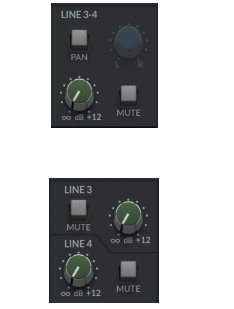
Kaliwa: Nagpapadala kapag ang Linya 3-4 ay naka-link , Kanan: Nagpapadala kapag ang Linya 3-4 ay na-unlink.
Kapag na-unlink lahat ng input channel sa SSL 12 mixer, babaguhin ang kanilang Line 3&4 sends sa mga indibidwal na level at mute. Kung naitakda na bilang ipadala sa 3&4, ang mga antas na nakatakda na ay pananatilihin sa Mono sa pagitan ng bawat channel.
Sa loob ng SSL 12 360° Mixer, ang signal na ipinadala sa bawat Headphone Mix ay maaaring makuha mula sa anumang Input Channel o Playback Return o maaaring i-mirror ang pangunahing output mix sa pamamagitan ng pagpapatupad ng 'Follow Mix 1-2' na button sa HP Channel sa Mixer .
MASTER OUT
Ito ang MONITOR BUS na nagpapakain sa iyong mga monitor sa pamamagitan ng OUTPUTS 1-2 (o ALT OUTPUTS 3-4).
Ang antas ng MASTER FADER ang magkokontrol sa signal ng volume ng output, bago ang pisikal na Monitor Level Control sa SSL 12 Interface.
PAGBABALIK
Ang seksyong ito ng Mixer ay tumutukoy sa kontrol ng iyong SSL 12 na hanay ng mga komprehensibong tampok sa pagsubaybay.
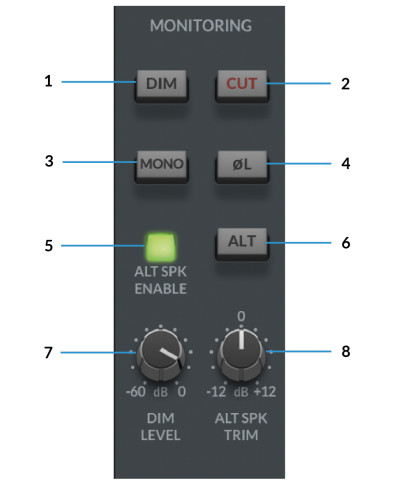
- DIM
Ang DIM button ay gagawa ng level attenuation na itinakda ng DIM LEVEL (7 ) - PUTOL
Pinutol ang output sa mga monitor. - MONO
Isasama nito ang Kaliwa at Kanan na channel signal ng Master Out at magbibigay ng MONO output signal sa Main Outputs. - POLARITY INVERT
Ibabaligtad nito ang signal sa kaliwang bahagi, na magbibigay-daan sa pagtatasa ng phase relationship sa pagitan ng kaliwa at kanang signal. - ALT SPEAKER ENABLE
Binibigyang-daan ka ng function na ito na ikonekta ang pangalawang set ng mga monitor sa Line Outputs 3-4.
Kapag naka-enable ang ALT SPK, maaapektuhan din ng MONITOR LEVEL ang output signal level sa Outputs 3&4 kapag ang ALT ay na-engage.
6. ALT
Kapag ang ALT SPK ENABLE (5) ay nakikipag-ugnayan, ang pakikipag-ugnayan sa ALT button ay maglilipat ng
MASTER BUS signal sa Outputs 3&4.
7. DIM LEVEL
Inaayos ng DIM LEVEL control ang antas ng attenuation na ibinigay kapag ang DIM (1) na button ay naka-on. Nagbibigay-daan ito ng hanggang -60dB ng attenuation kapag ganap na nakatutok sa counterclockwise. - ALT SPEAKER TRIM
Ang ALT SPKR TRIM knob ay nagbibigay-daan sa pagsasaayos ng gain upang i-offset ang antas ng output na ipinadala sa mga ALT monitor na konektado sa Outputs 3&4. Nagbibigay-daan ito sa mga antas na maisaayos sa pagitan ng Mga Pangunahing Monitor at Alt Monitor upang hindi kailangang baguhin ang antas ng Monitor Control kapag A/Bing sa pagitan ng dalawang magkaibang hanay ng mga speaker para sa isang mas tumpak na paghahambing.
MGA SETTING

Sa kanang ibaba ng SSL 12 Mixer, maa-access mo ang panel ng Mga Setting, na naglalaman ng mga opsyon sa pagsasaayos para sa mga output ng Headphone at pati na rin ang Peak metering.
HEADPHONE OUTPUTS MODES
Ang mga output ng HP ay maaaring gumana sa isa sa 2 mga mode:
Mode ng mga Headphone
Line Output Mode
Mga Opsyon sa Mode ng Headphone
Kapag tumatakbo sa Headphones Mode, maaari kang pumili sa pagitan ng 3 magkakaibang opsyon:
Standard – Ang default na setting at angkop para sa malawak na hanay ng mga headphone.
High Sensitivity – Ito ay pinaka-angkop para sa paggamit sa ilang mga In-Ear Monitor (IEM) o headphone na may partikular na mataas na sensitivity (ipinahayag sa dB/mW). Karaniwan, ang mga headphone na tumutukoy sa kanilang pagganap sa 100 dB/mW o mas mataas.
High Impedance - Ang setting na ito ay perpekto para sa High Impedance headphones na nangangailangan ng mas malaking voltage drive upang makagawa ng inaasahang antas ng output. Kadalasan, makikinabang sa setting na ito ang mga headphone na may impedance na 250 Ohms o higit pa.
Mag-ingat: Palaging tiyakin BAGO mo ilipat ang iyong headphone output sa High Impedance, upang i-down ang kontrol sa antas ng front panel upang maiwasan ang aksidenteng pag-overload sa iyong mga headphone kung hindi ka sigurado kung ano ang pagiging sensitibo nito.
Mga Opsyon sa Line Output Mode
Ang HP A at HP B ay maaaring ilipat sa Line Output Mode. Binibigyang-daan ka nitong gamitin ang mga ito bilang karagdagang mga mono line na output, sa halip na mga headphone output.
Bilang default, balanse sila ngunit maaari mong gawing hindi balanse ang mga ito sa pamamagitan ng pag-click sa kahon na Hindi balanse.
Mangyaring mag-ingat kapag pinapalitan ang setting ng output sa pagitan ng Balanced at Unbalanced upang malaman ang mga cable na ginagamit at ang destinasyon ng signal para hindi magpasok ng ingay o distortion sa circuit.
METERS PEAK HOLD
Tinutukoy kung gaano katagal ang peak hold na segment ng mga SSL meter.
Walang Peak Hold
Hawakan ng 3 Segundo
Hawakan Hanggang Malinis
I/O MODE
Maaari mong ilagay ang SSL 12 sa I/O Mode sa pamamagitan ng paglalagay ng tickbox sa kaliwang sulok sa itaas ng SSL 12 Mixer.
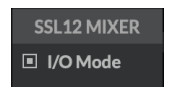 Iniiwasan ng I/O Mode ang routing matrix ng SSL 12 Mixer at inaayos ang routing gaya ng ipinapakita sa talahanayan sa ibaba:
Iniiwasan ng I/O Mode ang routing matrix ng SSL 12 Mixer at inaayos ang routing gaya ng ipinapakita sa talahanayan sa ibaba: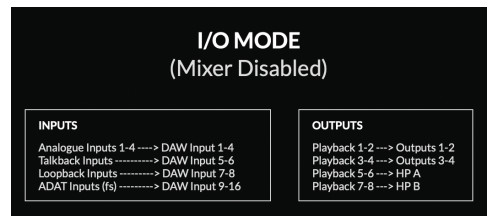
Maaaring gamitin ang I/O Mode para sa iba't ibang layunin:
- Para pasimplehin ang pagpapatakbo ng unit kapag hindi mo kailangan ang buong flexibility na inaalok ng SSL 12 Mixer.
- Pinapayagan nito ang mga output ng SSL 12 na gumana sa 176.4 o 192 kHz, sa halip na mga downampling sila.
Kapag hindi naka-engage ang I/O Mode (SSL 12 Mixer ay aktibo) at ikaw ay tumatakbo sa sampAng mga rate ng 176.4 o 192 kHz, ang mga output ng SSL 12 ay awtomatikong bumababaamphumantong sa 88.2 o 96 kHz upang mapanatili ang buong kakayahan sa paghahalo ng mixer. Karaniwang nililimitahan ng iba pang mga audio interface ang kakayahan ng mixer sa parehong senaryo.
Kaya kung gusto mo ng end-to-end na 176.4 o 192 kHz na pagganap, kung gayon ang I/O Mode ay isang kapaki-pakinabang na opsyon.
PROFILE
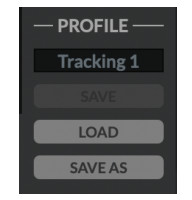
Maaaring I-save at I-load ng user ang customized na profilepara sa SSL 12 Mixer. Upang I-save ang isang Profile, pindutin lang ang SAVE AS at pangalanan ang iyong bagong Profile, na ise-save sa SSL 12 folder para sa madaling pag-recall.
Upang mag-load ng kasalukuyang profile, pindutin ang LOAD button, na magbubukas ng window sa lahat ng naka-save na profiles, at maaaring mapili sa pamamagitan ng pagpindot sa 'Buksan'.
Ang default na lokasyon ng storage para sa parehong Mac at Windows OS ay ipinapakita sa ibaba, bagama't maaari silang i-save at iimbak mula sa anumang lokasyon.
Mac – Mac HD\Users\%userprofile%\Documents\SSL\SSL360\SSL12
Windows – %userprofile% \Documents\SSL\SSL360\SSL12
I-click ang DEFAULT na button, para ibalik ang SSL 12 Mixer sa factory-shipped, default na estado nito.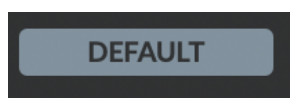
Mga Pindutan ng USER
Sa pamamagitan ng Default, ang mga button ng User ay itinalaga upang tumugma sa pag-print sa SSL 12 Interface front panel – CUT, ALT & TALK.
Ang isang right-mouse click ay nagpapakita ng isang menu kung saan maaari mong baguhin ang pagtatalaga ng mga button na ito. Maaari kang pumili sa pagitan ng DIM, CUT, MONO SUM, ALT, INVERT PHASE LEFT, TALKBACK ON/OFF.
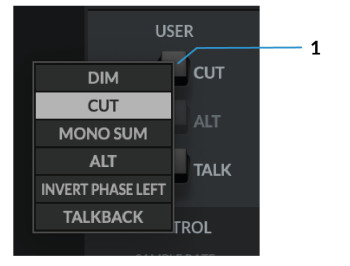
KONTROL
Ang seksyon ng Control ay nagpapakita ng pangunahing impormasyon sa pag-set up ng iyong Interface na handa para sa pagtatrabaho sa loob ng iyong DAW.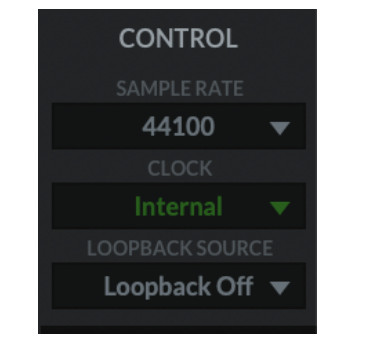
- SAMPLE RATE
Ang drop-down na menu ay nagpapahintulot sa gumagamit na piliin ang Sample Rate kung saan gagana ang SSL 12 Interface. Ang pagpili ay nagbibigay-daan para sa 44.1 kHz, 48 kHz, 88.2 kHz, 96 kHz, 176.4 kHz at 192 kHz. Tandaan, na kapag binuksan ang anumang DAW, susundan ng SSL 12 ang DAW'sampang setting ng rate. - Orasan
Ang Clock source menu ay nagbibigay-daan sa pagbabago sa pagitan ng INTERNAL clocking o ADAT.
Kapag gumagamit ng external na ADAT unit na nakakonekta sa SSL 12, piliin ang source sa ADAT, na nagpapahintulot sa ADAT-connected device na kumilos bilang clocking source (itakda ang ADAT device sa Internal). - LOOPBACK SOURCE
Binibigyang-daan ka ng opsyong ito na mag-record ng USB audio pabalik sa iyong DAW. Ito ay lalong kapaki-pakinabang para sa pag-record ng audio mula sa iba pang mga application tulad ng Youtube.
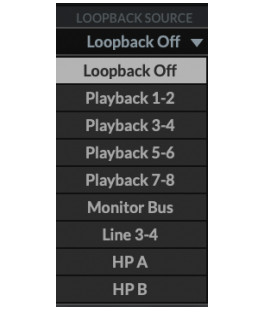
Para i-set up ito, piliin lang ang LOOPBACK SOURCE channel na gusto mong i-record mula sa drop-down na menu (para sa example Playback 1-2 upang i-record ang output ng isang media player), pagkatapos ay sa iyong DAW, piliin ang input channel bilang Loopback tulad ng ipinapakita sa ibaba at i-record ang audio tulad ng gagawin mo sa anumang ibang input channel. Siguraduhing i-mute ang recording channel sa iyong DAW para maiwasan ang paggawa ng feedback loop!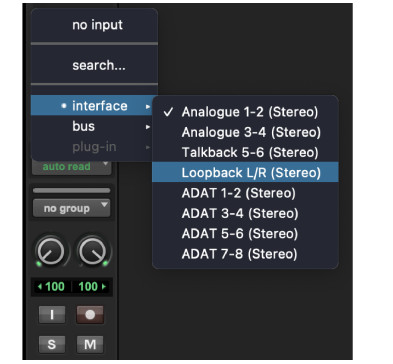
Kontekstong Tulong
Ang Tulong sa Konteksto, sa sandaling na-activate sa pamamagitan ng pag-click sa ? button (tulad ng ipinapakita sa itaas) ay nagdaragdag ng isang text bar sa tooltip na may maikling paliwanag ng function ng parameter. Ang larawan sa ibaba ay nagpapakita nito sa isang text box ng paliwanag kapag ini-hover ang mouse sa SENDS POST sa HP B Channel. 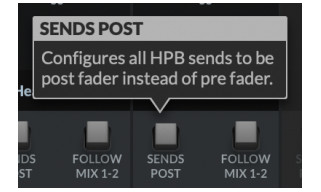
Solo Clear

Binibigyang-daan ka ng Solo Clear na buton na mabilis na i-clear ang anumang aktibong solo (o mga AFL) sa SSL 12 Mixer. Kapag ang anumang mga channel ay inilagay sa SOLO o AFL, ang Solo Clear na button ay magliliwanag sa dilaw.
How-To / Application Halamples
Over Connectionview
Ang diagram sa ibaba ay naglalarawan kung saan kumokonekta ang iba't ibang elemento ng iyong studio sa SSL 12 sa front panel.
Ipinapakita ng diagram na ito ang sumusunod:
Isang E Guitar/Bass na nakasaksak sa INST 1, gamit ang TS Jack Instrument cable.
Dalawang pares ng Headphone ang bawat isa ay direktang kumokonekta sa Headphone Outputs HP A at HP B
Ang ibabang exampbiswal na nagdedetalye ng ilang posibleng gamit para sa lahat ng potensyal na koneksyon na available sa rear panel ng SSL 12 Interface. 
Ipinapakita ng diagram na ito ang sumusunod:
- Nakasaksak ang mikropono sa INPUT 1, gamit ang isang XLR cable
- Isang Stereo Synthesizer na nakasaksak sa INPUT 3&4, gamit ang mga jack cable
- Ang mga speaker ng monitor ay nakasaksak sa OUTPUT 1 (Kaliwa) at OUTPUT 2 (Kanan), gamit ang
- TRS jack cables (balanseng cables)
- Isang jack cable na nagpapadala ng DC (+/-5V) mula sa OUTPUT 3 signal sa Synthesizer upang kontrolin ang mga parameter ng CV.
- MIDI OUT para mag-trigger ng Drum Machine
- MIDI IN mula sa isang MIDI Control Keyboard
- ADAT IN mula sa isang ADAT-enabled Preamp rack feeding 8x Channels ng INPUT signal sa DIGITAL IN Channels ng SSL 12 360° Mixer
- USB cable na kumukonekta sa SSL 12 sa computer
- Kapag gumagamit ng Outputs 1-4 para sa CV Control, kung gumagamit ka ng mono jack cables (TS to TS) para kumonekta sa iyong CV-controlled na kagamitan, inirerekomendang maglapat ng -10 dB level trim (na maaaring gawin sa DAW o sa pamamagitan ng Aux
Mga Masters/Master Output fader sa SSL 360°. Nalaman namin na nagreresulta ito sa isang mas maaasahang proseso ng pagkakalibrate gamit ang Ableton's CV Tools (pagkamit ng 1V/oct).
Bilang kahalili, kapag gumagamit ng Mga Output 1-4 para sa CV Control, maaari mong gamitin ang 'Insert cables' (TRS hanggang 2 x TS jacks), kung saan nakakonekta ang TRS sa SSL 12 output(s), at ang Send jack cable na nakasaksak sa CV -kontrolado
synth/FX unit. Sa sitwasyong ito, maaaring hindi kailanganin ang isang -10 dB level trim.
Kapag gumagamit ng Outputs 5-6 at 7-8 para sa CV Control (HP A at HP B), mag-ingat na tanggalin muna ang anumang nakakabit na headphone mula sa mga output ng front panel.
Kapag ginagamit ang mga output na ito para sa kontrol ng CV, nalaman namin na ang paggamit ng High Impedance Headphones Mode o Line Output Mode na may hindi balanseng ticked sa pangkalahatan ay nagbibigay ng pinaka maaasahang mga resulta.
Tandaan na nakakaapekto pa rin sa signal ang mga level knobs ng Headphone at maaaring kailanganin ang ilang eksperimento upang mahanap ang pinakamainam na antas na kinakailangan para sa iyong konektadong kagamitan.
SSL 12 DC-Coupled Outputs
Ang SSL 12 Interface ay nagpapahintulot sa user na magpadala ng DC Signal mula sa anumang output sa interface. Ito ay nagbibigay-daan sa CV-enabled equipment na makatanggap ng signal para makontrol ang mga parameter.
Ano ang CV?
Ang CV ay isang abbreviation ng “Control Voltage”; isang analogue na paraan ng pagkontrol sa mga synthesizer, drum machine at iba pang katulad na kagamitan.
Ano ang CV Tools?
Ang CV Tools ay isang libreng pack ng CV-enabled na mga instrumento, mga tool sa pag-synchronize, at modulation utilities na nagbibigay-daan sa mga user na maayos na isama ang Ableton Live sa iba't ibang device sa format na Eurorack o Modular Synthesisers & Analog effects units.
Pag-set up ng Ableton Live CV Tools

- Buksan ang iyong Ableton Live session
- Mag-set up muna ng bagong Audio Track na gagamitin mo para ipadala ang CV Signal.
- Pagkatapos ay ipasok sa Audio track ang isang CV Utilities Plug-In mula sa menu ng mga pack.
- Kapag nakabukas na ang CV Utility Plug-In, itakda ang CV To sa iyong itinalagang Output.
- Sa ex na itoampItinakda namin ito sa Output 4 mula sa SSL 12.
- Mag-set up ng pangalawang Audio track na may input signal mula sa Effect/Instrument at record arm para subaybayan ang input pabalik sa Ableton Live.
- Ngayon gamit ang CV Value knob sa CV Control channel, maaari mong i-automate ang CV signal na ipinadala palabas ng Ableton sa iyong External Instrument/FX unit. Maaari itong i-mapa sa isang MIDI controller upang kontrolin sa realtime, o i-record ang
Automation sa iyong session. - Maaari mo na ngayong i-record ang audio pabalik sa iyong Ableton Session, o iba pang DAW na maaaring ginagamit mo upang i-record ang iyong Audio pabalik sa iyong system.
- Pakitandaan na maraming mga plug ng CV Utility ang maaaring i-set up kapag ginagamit ang SSL 12 dahil ang BAWAT PISIKAL na OUTPUT ay nakakapagpadala ng DC signal para sa CV Control.
Samakatuwid maaari kang gumamit ng hanggang 8 CV control signal sa anumang oras gamit ang CV Tools at isang SSL 12
Pinakamahuhusay na Kasanayan at Kaligtasan
Huwag magpadala ng CV nang direkta sa iyong mga speaker (direct voltage maaaring magdulot ng pinsala sa iyong mga speaker).
Ang CV Instrument device ay may kakayahan lamang na i-calibrate ang mga oscillator na gumagamit ng bipolar voltage (+/-5V) para sa 1v/oct. pag-tune. Gayunpaman, ang ilang mga digital oscillator module ay eksklusibong gumagamit ng mga unipolar na signal (+5V o mas mataas) para sa pag-tune. Bilang resulta, ang CV Tools ay hindi tugma sa mga module na ito. Kung hindi ka sigurado kung naaangkop ito sa mga module sa iyong system, mangyaring kumonsulta sa manwal ng gumagamit para sa device.
Tandaan – Ang mga signal ng Eurorack ay hanggang 5x na mas malakas kaysa sa line-level na audio! Bago ikonekta ang iyong modular system sa isang digital na audio interface, siguraduhing bawasan ang signal pababa sa line-level gamit ang isang nakalaang output module.
SSL USB Control Panel (Windows lang)
Kung nagtatrabaho ka sa Windows at na-install mo ang USB Audio Driver na kinakailangan para mapatakbo ang unit, mapapansin mo na bilang bahagi ng pag-install, mai-install ang SSL USB Control Panel sa iyong computer. Ang Control Panel na ito ay mag-uulat ng mga detalye tulad ng kung ano ang Sampang Rate at Buffer Size kung saan tumatakbo ang iyong SSL 12. Mangyaring tandaan na ang parehong SampAng Rate at laki ng Buffer ay makokontrol ng iyong DAW kapag ito ay binuksan.
Safe Mode
Ang isang aspeto na maaari mong kontrolin mula sa SSL USB Control Panel ay ang tickbox para sa Safe Mode sa tab na 'Mga Setting ng Buffer'. Nagde-default ang safe mode sa ticked ngunit maaaring alisan ng check.
Ang pag-aalis ng check sa Safe Mode ay magbabawas sa pangkalahatang Output Latency ng device, na maaaring maging kapaki-pakinabang kung naghahanap ka upang makamit ang pinakamababang posibleng roundtrip latency sa iyong pag-record. Gayunpaman, ang pag-alis nito ay maaaring magdulot ng mga hindi inaasahang pag-click/pag-pop ng audio kung nasa ilalim ng strain ang iyong system.
Mga pagtutukoy
Maliban kung tinukoy, default na configuration ng pagsubok:
Sampang Rate: 48kHz, Bandwidth: 20 Hz hanggang 20 kHz
Impedance ng output ng device sa pagsukat: 40 Ω (20 Ω hindi balanse)
Impedance ng input ng device sa pagsukat: 200 kΩ (100 kΩ hindi balanse)
Maliban kung sinipi ang lahat ng mga numero ay may tolerance na ±0.5dB o 5%
Mga Detalye ng Pagganap ng Audio
| Mga Input ng Mikropono | |
| Dalas na Pagtugon 20Hz – 20kHz walang timbang | +/-0.15 dB |
| Dynamic na Saklaw (A-weighted) | 111 dB |
| THD+N (-8dBFS) | 0.00% |
| Saklaw ng Makukuha | 62 dB |
| EIN (A-weighted) | -130.5 dBu |
| Max Antas ng Pag-input | 6.5 dBu |
| Impedance ng input | 1.2kΩ |
| Mga Line Input | |
| Dalas na Pagtugon 20Hz – 20kHz walang timbang | +/-0.1 dB |
| Dynamic na Saklaw (A-weighted) | 111.5 dB |
| THD+N (-1dBFS) (@1kHz) | 0.00% |
| Saklaw ng Makukuha | 17.5 dB |
| Max Antas ng Pag-input | 24.1 dBu |
| Impedance ng Input | 15kΩ |
| Mga Input ng Instrumento | |
| Dalas na Tugon 20Hz – 20kHz | +/-0.1dB |
| Dynamic na Saklaw (A-weighted) | 110.5 dB |
| THD+N (-8dBFS) (@1kHz) | 0.00% |
| Saklaw ng Makukuha | 62 dB |
| Max Antas ng Pag-input | 14 dBu |
| Impedance ng Input | 1 MΩ |
| Mga Balanseng Output (Out 1&2 at 3&4) | |
| Dalas na Tugon 20Hz – 20kHz | +/-0.05 dB |
| Dynamic na hanay (A-weighted) | >120 dB |
| THD+N (-1dBFS) (@1kHz) | 0.00% |
| Pinakamataas na Antas ng Output | 24 dBu |
| Impedance ng Output | 75 Ω |
| Mga Output ng Headphone (A&B) – Standard Mode | |
| Dalas na Tugon 20Hz – 20kHz | +/-0.02dB |
| Dynamic na Saklaw (A-weighted) | 112dB |
| THD+N (-1dBFS) (@1kHz) | 0.01% |
| Pinakamataas na Antas ng Output | 10 dBu |
| Impedance ng Output | <1 Ω |
| Mga Output ng Headphone (A&B) – High Sensitivity | |
| Dalas na Tugon 20Hz – 20kHz | +/-0.02dB |
| Dynamic na Saklaw (A-weighted) | 108dB |
| THD+N (-1dBFS) (@1kHz) | 0.00% |
| Pinakamataas na Antas ng Output | -6 dBu |
| Impedance ng Output | <1 Ω |
| Mga Output ng Headphone (A&B) – Mataas na Impedance | |
| Dalas na Tugon 20Hz – 20kHz | +/-0.02dB |
| Dynamic na Saklaw (A-weighted) | 112dB |
| THD+N (-1dBFS) (@1kHz) | 0.00% |
| Pinakamataas na Antas ng Output | 18 dBu |
| Impedance ng Output | <1 Ω |
| Mga Output ng Headphone (A&B) – Line Mode (Balanse) | |
| Dalas na Tugon 20Hz – 20kHz | +/-0.02dB |
| Dynamic na Saklaw (A-weighted) | 115dB |
| THD+N (-1dBFS) (@1kHz) | 0.01% |
| Pinakamataas na Antas ng Output | 24 dBu |
| Impedance ng Output | <1 Ω |
| Digital Audio | |
| Sinusuportahan ang Sample Mga rate | 44.1, 48, 88.2, 96, 176.4, 192 kHz |
| Mga Pinagmulan ng Orasan | Panloob, ADAT |
| USB | USB 3.0 para sa power, USB 2.0 para sa audio |
| Low-Latency Monitor Mixing | < 1ms |
| Roundtrip Latency sa 96 kHz | Windows (Safe Mode Off): 3.3 ms Mac: 4.9 ms |
Pisikal Specification
Taas: 58.65mm
Haba: 286.75mm
Lalim: 154.94mm
Timbang: 1.4kg
Pag-troubleshoot, Mga FAQ, Mahalagang Paunawa sa Kaligtasan
Ang mga Madalas Itanong at karagdagang mga contact sa suporta ay matatagpuan sa Solid State Logic Support website.
Pangkalahatang Kaligtasan
- Basahin ang mga tagubiling ito.
- Panatilihin ang mga tagubiling ito.
- Pakinggan ang lahat ng babala.
- Sundin ang lahat ng mga tagubilin.
- Huwag gamitin ang apparatus na ito malapit sa tubig.
- Linisin lamang gamit ang tuyong tela.
- Huwag mag-install malapit sa anumang pinagmumulan ng init gaya ng mga radiator, heat register, kalan o iba pang kagamitan (kabilang ang amppampasigla) na gumagawa ng init.
- Tanggalin sa saksakan ang apparatus na ito sa panahon ng mga bagyo ng kidlat o kapag hindi ginagamit sa mahabang panahon.
- I-install alinsunod sa mga tagubilin ng tagagawa.
- Gumamit lamang ng mga attachment/accessories na inirerekomenda ng tagagawa.
- I-refer ang lahat ng serbisyo sa mga kwalipikadong tauhan ng serbisyo. Kinakailangan ang pag-serve kapag nasira ang apparatus sa anumang paraan, tulad ng natapon na likido o nahulog ang mga bagay sa apparatus, nalantad ang apparatus sa ulan o moisture, hindi gumana nang normal, o nahulog.
- HUWAG baguhin ang yunit na ito, maaaring makaapekto ang mga pagbabago sa pagganap, kaligtasan at/o mga pamantayan sa pagsunod sa internasyonal.
- Tiyakin na walang strain na nakalagay sa anumang mga cable na konektado sa apparatus na ito.
- Siguraduhin na ang lahat ng naturang mga kable ay hindi nakalagay kung saan maaari silang tapakan, hilahin o madapa.
- Hindi tumatanggap ang SSL ng pananagutan para sa pinsalang dulot ng pagpapanatili, pagkumpuni o pagbabago ng hindi awtorisadong tauhan.
BABALA: Upang maiwasan ang posibleng pinsala sa pandinig, huwag makinig sa mataas na antas ng lakas ng tunog sa mahabang panahon. Bilang isang gabay sa pagtatakda ng antas ng lakas ng tunog, suriin na naririnig mo pa rin ang iyong sariling boses, kapag nagsasalita nang normal habang nakikinig gamit ang mga headphone.
Pagsunod sa EU

Ang SSL 12 Audio Interface ay sumusunod sa CE. Tandaan na ang anumang mga cable na ibinibigay sa SSL equipment ay maaaring lagyan ng ferrite ring sa bawat dulo. Ito ay upang sumunod sa kasalukuyang mga regulasyon at ang mga ferrite na ito ay hindi dapat alisin.
Electromagnetic Compatibility
EN 55032:2015, Environment: Class B, EN 55103-2:2009, Environment: E1 – E4.
Ang mga input at output port ng audio ay mga naka-screen na cable port at anumang koneksyon sa mga ito ay dapat gawin gamit ang braid-screened cable at metal connector shell upang makapagbigay ng mababang impedance na koneksyon sa pagitan ng cable screen at ng kagamitan.
Paunawa ng RoHS
Ang Solid State Logic ay sumusunod at ang produktong ito ay sumusunod sa European Union's Directive 2011/65/EU on Restrictions of Hazardous Substances (RoHS) gayundin sa mga sumusunod na seksyon ng batas ng California na tumutukoy sa RoHS, katulad ng mga seksyon 25214.10, 25214.10.2, at 58012 , Kodigo sa Kalusugan at Kaligtasan; Seksyon 42475.2, Public Resources Code.
Mga tagubilin para sa pagtatapon ng WEEE ng mga user sa European Union
![]()
Ang simbolo na ipinapakita dito, na nasa produkto o sa packaging nito, ay nagpapahiwatig na ang produktong ito ay hindi dapat itapon kasama ng ibang basura. Sa halip, responsibilidad ng gumagamit na itapon ang kanilang mga kagamitan sa basura sa pamamagitan ng pagbibigay nito sa isang itinalagang lugar ng koleksyon para sa pag-recycle ng mga basurang elektrikal at elektronikong kagamitan. Ang hiwalay na pagkolekta at pag-recycle ng iyong mga kagamitan sa basura sa oras ng pagtatapon ay makakatulong upang mapangalagaan ang mga likas na yaman at matiyak na ito ay nire-recycle sa paraang nagpoprotekta sa kalusugan ng tao at sa kapaligiran. Para sa higit pang impormasyon tungkol sa kung saan mo maaaring ihulog ang iyong mga kagamitan sa pag-recycle, mangyaring makipag-ugnayan sa iyong lokal na tanggapan ng lungsod, iyong serbisyo sa pagtatapon ng basura sa bahay o kung saan mo binili ang produkto.
Pagsunod sa FCC
Sumusunod ang device na ito sa bahagi 15 ng Mga Panuntunan ng FCC. Ang pagpapatakbo ay napapailalim sa sumusunod na dalawang kundisyon: (1) Ang device na ito ay maaaring hindi magdulot ng mapaminsalang interference, at (2) ang device na ito ay dapat tanggapin ang anumang interference na natanggap, kabilang ang interference na maaaring magdulot ng hindi gustong operasyon.
Para sa USA – sa gumagamit
Huwag baguhin ang yunit na ito! Ang produktong ito, kapag naka-install gaya ng ipinahiwatig sa mga tagubiling nakapaloob sa manwal sa pag-install, ay nakakatugon sa mga kinakailangan ng FCC.
Mahalaga: Ang produktong ito ay nakakatugon sa mga regulasyon ng FCC kapag ang mataas na kalidad na mga shielded cable ay ginagamit upang kumonekta sa iba pang kagamitan.
Ang pagkabigong gumamit ng mataas na kalidad na mga shielded cable o pagsunod sa mga tagubilin sa pag-install ay maaaring magdulot ng magnetic interference sa mga appliances gaya ng mga radyo at telebisyon at magpapawalang-bisa sa iyong awtorisasyon sa FCC na gamitin ang produktong ito sa USA.
Tandaan: Ang kagamitang ito ay nasubok at natagpuang sumusunod sa mga limitasyon para sa isang Class B na digital na device, alinsunod sa bahagi 15 ng Mga Panuntunan ng FCC. Ang mga limitasyong ito ay idinisenyo upang magbigay ng makatwirang proteksyon laban sa mapaminsalang panghihimasok sa isang kapaligiran ng tirahan. Ang kagamitang ito ay bumubuo, gumagamit at maaaring magpalabas ng enerhiya ng dalas ng radyo at, kung hindi naka-install at ginamit alinsunod sa mga tagubilin, ay maaaring magdulot ng nakakapinsalang interference sa mga komunikasyon sa radyo. Gayunpaman, walang garantiya na hindi magaganap ang interference sa isang partikular na pag-install. Kung ang kagamitang ito ay nagdudulot ng mapaminsalang interference sa pagtanggap ng radyo o telebisyon, na maaaring matukoy sa pamamagitan ng pag-off at pag-on ng kagamitan, hinihikayat ang user na subukang itama ang interference sa pamamagitan ng isa o higit pa sa mga sumusunod na hakbang:
- I-reorient o i-relocate ang receiving antenna.
- Palakihin ang paghihiwalay sa pagitan ng kagamitan at receiver.
- Ikonekta ang kagamitan sa isang saksakan sa isang circuit na iba sa kung saan nakakonekta ang receiver.
- Kumonsulta sa dealer o isang may karanasang radio/TV technician para sa tulong.
Pagsunod sa Industriya sa Canada
Ang Class B na digital apparatus na ito ay sumusunod sa Canadian ICES-003.

Pagsusuri ng apparatus batay sa altitude na hindi hihigit sa 2000m. Maaaring may ilang potensyal na panganib sa kaligtasan kung ang apparatus ay pinapatakbo sa altitude na lampas sa 2000m.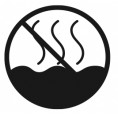
Pagsusuri ng kagamitan batay lamang sa mga kondisyon ng klima. Maaaring may ilang potensyal na panganib sa kaligtasan kung ang kagamitan ay pinapatakbo sa tropikal na klima.
Pangkapaligiran
Temperatura: Operating: +1 hanggang 40°C Storage: -20 hanggang 50°C
Mga Dokumento / Mga Mapagkukunan
 |
Solid State Logic SSL 12 USB Audio Interface [pdf] User Manual 66113-SSL-12, SSL 12, SSL 12 USB Audio Interface, USB Audio Interface, Audio Interface, Interface |